모든 사용자에게 유용한 Kindle Paperwhite를 위한 6가지 팁
잡집 / / February 11, 2022
Amazon의 Kindle은 주머니 속의 도서관과 같습니다. 그것은 주어진 시간에 천 권 이상의 책을 담을 수 있으며 오랫동안 충분히 보관할 수 있습니다. 그러나 우리 모두는 우리가 항상 몇 가지 베스트 셀러 목록을 가지고 다니며 손에 있는 컬렉션으로 완료되면 나중에 새 목록을 다운로드한다는 것을 알고 있습니다. 우리 중 많은 사람들이 여전히 여러 가지 이유로 좋은 책을 선호하지만, 킨들은 여행을 자주 다니는 사람들을 위한 혜택입니다. 모든 책을 가지고 다닐 수 없는 사람.
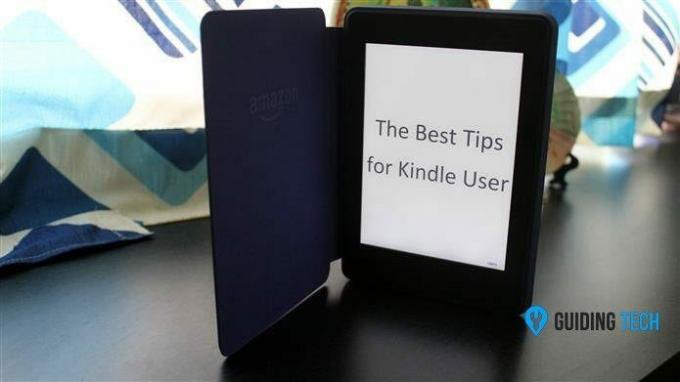
Kindle에는 몇 가지 놀라운 기능이 있습니다. 다른 전자책 독자들보다 훨씬 낫습니다. 그리고 이미 Kindle을 소유하고 있는 경우 독서 경험을 더욱 향상시키는 데 사용할 수 있는 몇 가지 팁이 있습니다.
1. 홈 화면에서 Kindle 권장 사항 제거
Kindle의 가장 좋은 점 중 하나는 한 번에 많은 책을 저장하고 읽을 수 있으며 Kindle 홈 화면에서 제공하는 장치 또는 클라우드에 있는 모든 타이틀의 축소판 보기(또는 목록 보기)를 선택하고 읽다. 그러나 Kindle Recommendations라는 기능으로 인해 한 줄의 책만 얻을 수 있고 두 번째 줄은 귀하의 라이브러리에 없고 귀하의 책을 기반으로 Kindle에서 추천한 책에 의해 채택됨 구매.

많은 사용자가 권장 사항을 좋아할 수 있지만 나에게 그들은 도서관에 있는 내 책에서 사용할 수 있는 유용한 화면 공간을 내 홈 화면에서 가져오고 있었습니다. 따라서 이 공간을 정리하려면 다음으로 이동하기만 하면 됩니다. 설정 를 사용하여 햄버거 메뉴 다음으로 이동합니다. 장치 옵션 —> 자녀 보호.
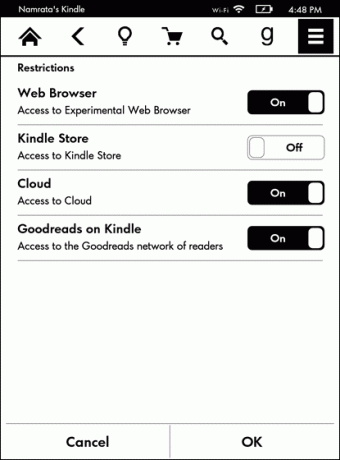
여기에서 Kindle Store를 비활성화하여 추천 도서를 제거할 수 있지만 그런 다음에는 Kindle Store에서 쇼핑할 수 있는 권한도 잃게 됩니다. 또한 나중에 장치에서 직접 책을 구매하려는 경우 Kindle Store를 활성화하기 위해 기억해야 하는 제한 암호를 설정하라는 메시지가 표시됩니다.
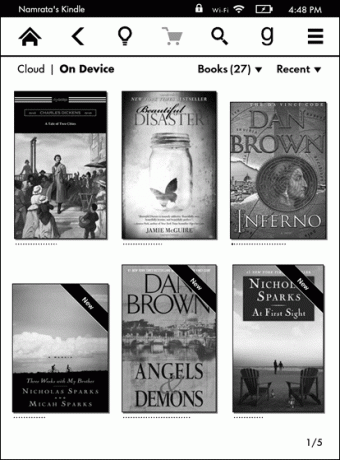
2. 스크린 샷을 찍다
보시다시피, 우리는 더 나은 설명을 위해 이전 팁에서 장치의 스크린샷을 찍었으며 탈옥 액세스 없이 수행할 수 있습니다. 스크린샷을 캡처하려면 화면의 반대쪽 모서리 두 개를 동시에 탭하기만 하면 됩니다. 이 팁은 Kindle Voyage 및 Paperwhite에서 작동하며 매우 유용할 수 있습니다.
이 스크린샷은 Kindle에서 볼 수 없으며 복사하고 보려면 장치를 PC에 연결해야 합니다. 다음에서 이 이미지를 실행할 수도 있습니다. 온라인 OCR 도구 및 편집 가능한 텍스트 가져오기 책에서.
3. 현재 페이지를 떠나지 않고 책을 스캔
때때로 우리는 참조 사진을 보거나 몇 페이지 전의 인물에 대해 더 많이 읽고 싶을 수 있습니다. 있을 수있다 N 그 이유의 수. 실제 책에서는 모든 것이 쉽고 모든 페이지로 이동하고 문제 없이 돌아올 수 있지만, 특히 너무 많은 탭이 관련된 Kindle에서는 상황이 그렇게 쉽게 보이지 않을 수 있습니다.
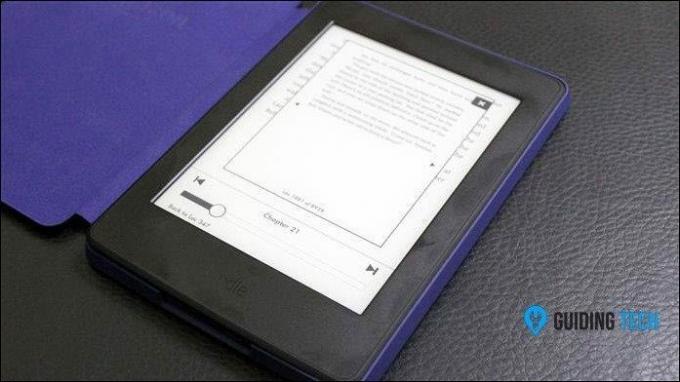
이러한 상황에서 작업을 쉽게 하려면 화면 하단에서 중앙으로 스크롤하면 됩니다(iPhone의 경우와 동일). 제어 센터)를 클릭하면 현재 페이지를 떠나지 않고도 모든 페이지의 미리보기를 볼 수 있는 팝업 뷰어가 나타납니다. 켜짐. 이전 및 다음 트랙 버튼을 사용하여 챕터를 건너뛸 수 있고 슬라이더를 사용하면 수백 페이지를 쉽게 건너뛸 수 있습니다. 참조 사진을 보기 위해 페이지를 자주 넘기는 경우 매우 흥미로운 팁입니다.
4. 글꼴 크기를 쉽게 늘리거나 줄입니다.
책을 읽는 동안 글꼴 크기를 늘리거나 줄이거나 글꼴 스타일을 변경할 수도 있습니다. 그러나 장치 글꼴 크기를 변경하는 더 쉬운 방법을 찾고 있다면 책을 읽는 동안 두 손가락을 사용하여 화면에서 손가락을 모으거나 벌리기만 하면 됩니다.
화면을 오므릴 때마다 제스처에 따라 글꼴 크기가 1단위씩 증가하거나 감소합니다.
5. 가로 모드에서 읽기
때로는 가로 모드로 책을 읽고 싶을 때가 있습니다. 그런 식으로 읽거나 잡지나 책의 이미지가 더 적합해 보일 수도 있습니다. 따라서 변경하려면 햄버거 아이콘을 탭하여 메뉴를 열고 읽을 옵션을 선택하십시오. 가로 모드.
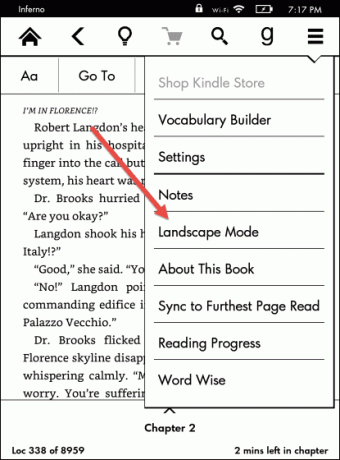
6. Kindle에 개인 문서 보내기
이것은 가장 유용한 팁 중 하나가 될 수 있으므로 기사의 마지막이자 마지막 팁으로 이어집니다. 사용할 수 있는 많은 앱을 얻을 수 있습니다. 책과 문서를 Kindle로 보내십시오., 하지만 데이터 케이블을 사용하여 Kindle을 PC 또는 Mac에 연결해야 합니다.
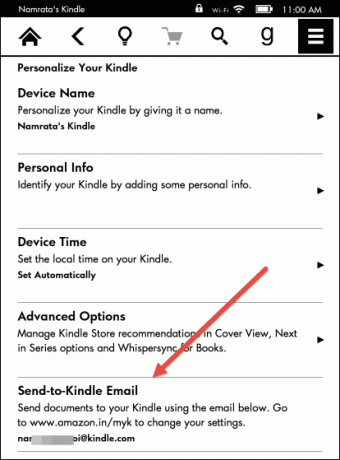
문서를 보내는 다음으로 가장 좋은 방법은 문서를 Kindle에 이메일로 보내는 것입니다. 네! 각 Kindle에는 고유한 이메일 주소가 있으며 문서를 첨부 파일로 이메일로 보내기만 하면 됩니다. 아래에 설정 -> 장치 옵션 -> Kindle 개인화 당신은 옵션 아래에 이메일 주소를 찾을 수 있습니다 킨들로 보내기. 그게 다야 다음에 Kindle을 동기화하면 문서가 Kindle에 다운로드됩니다.
결론
이것이 모든 Kindle 사용자에게 도움이 될 상위 6가지 팁이었습니다. 하지만 언제나처럼, 우리는 여러분의 의견을 환영하고 Kindle에서 도움이 된다고 생각하는 팁을 공유할 것입니다. 즐거운 독서.
또한보십시오:최고의 무료 킨들 전자책을 찾을 수 있는 가장 독특한 사이트 15곳
그리고:Calibre를 사용하여 Kindle eBook에서 DRM을 제거하는 방법
2022년 2월 3일 최종 업데이트
위의 기사에는 Guiding Tech를 지원하는 제휴사 링크가 포함될 수 있습니다. 그러나 편집 무결성에는 영향을 미치지 않습니다. 내용은 편향되지 않고 정통합니다.



